【比特数据恢复官方版本】比特数据恢复官方版本下载 v7.0.4.0 免费版
软件介绍
比特数据恢复官方版是由江下信息科技推出的一款数据恢复软件。软件可以恢复硬盘、U盘、sd卡、相机卡等一系类数码产品的数据功能十分强大。而且恢复的数据还可以供用户正常使用。此外,比特数据恢复免费版还支持各类文件格式,包含FAT16、FAT32、NTFS、exFAT等,操作简单,小白用户也可以使用,十分方便。
比特数据恢复官方版还兼容各个Windows版本,而且扫描速度很快恢复效果很不错。用户可以边扫描边恢复,不用等待扫描完成,抢先恢复想要的数据文件,另外,软件还支持文件预览让用户在恢复前查看文件信息,放置将删除的病毒文件恢复,是一款十分实用的数据恢复软件。
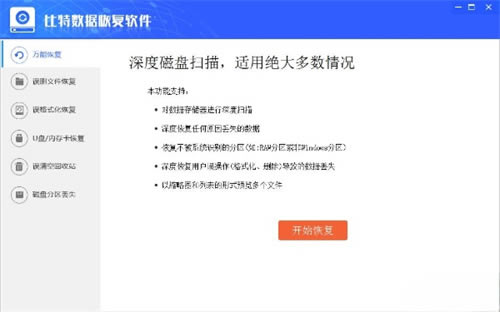
软件特色
1、可恢复误删除、误格式化、误克隆、病毒感染、系统崩溃等情况下丢失的文件。
2、可自动保存扫描记录,支持断点扫描。
3、支持打开损坏文件,可直接进行修复。
4、支持扫描镜像文件。
5、扫描速度快,每分钟可达3-5GB。
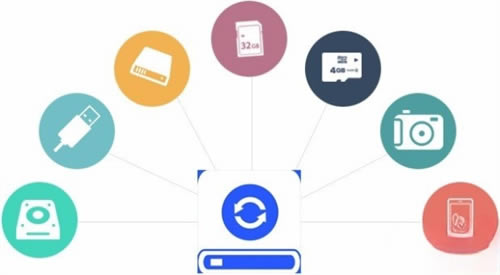
软件亮点
1、操作简单,只需三步,即可恢复丢失的数据。
2、有效处理各类问题,比如:误删除文件、误格式化分区、误分区、文件不能复制、分区打不开、提示RAW等。
3、边扫描边显示,找到数据即可恢复,不用等扫描完成。
4、扫描速度快,可以达到硬盘读取数据的极限。
5、支持各类存储设备,各类文件系统,全线Windows系统,数百种文件格式。
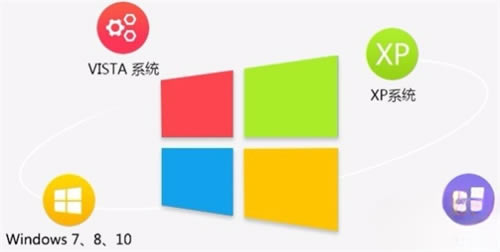
软件功能
1、万能恢复:深度磁盘扫描,适用于绝大多数数据丢失情况
本功能支持:
a、对数据存储区进行深度扫描
b、深度恢复任何原因丢失的数据
c、恢复不被系统识别的分区(如:raw分区或非Windows分区)
d、深度恢复用户误操作(格式化、误删除)导致的数据丢失
e、对扫描到的常用数据类型可进行预览
2、误删文件恢复:恢复误删除/长久删除的文件或目录文件夹
本功能支持:
a、有效快速扫描误删除/长久删除的文件或目录文件夹
b、支持恢复原来的文件名、恢复后可保留原目录结构
c、对扫描到的常用数据类型可进行预览
3、误格式化恢复:恢复磁盘误格式化前的文件及目录结构
本功能支持:
a、误格式化了的分区/磁盘恢复
b、分区/磁盘文件异常消失
c、分区/磁盘文件名乱码、分区/磁盘变RAW
d、双击文件夹提示错误
e、分区/磁盘提示未格式化
f、对扫描到的常用数据类型可进行预览
4、U盘手机相机卡恢复:恢复所有USB设备数据丢失
本功能支持:
a、恢复误删除/误格式化的USB设备
b、系统提示未格式化的USB设备
c、文件目录变成乱码的USB设备
d、对扫描到的常用数据类型可进行预览
5、磁盘分区丢失:恢复磁盘分区中丢失的文件
本功能支持:
a、误删除分区或磁盘重新分区导致数据丢失恢复
b、整个磁盘变成一个分区
c、磁盘提示未格式化
d、误Ghost后,分区变成一个或者变成多个分区
e、对扫描到的常用数据类型可进行预览
6、误清空回收站:恢复回收站被清空的文件
本功能支持:
a、快速请准全盘搜索回收站已清空的文件
b、恢复放入回收站的文件系统将会对文件名进行从命名(建议在软件内进行预览确认)
c、对扫描到的常用数据类型可进行预览
比特数据恢复官方版安装方法
1、打开安装程序,点击自定义安装;
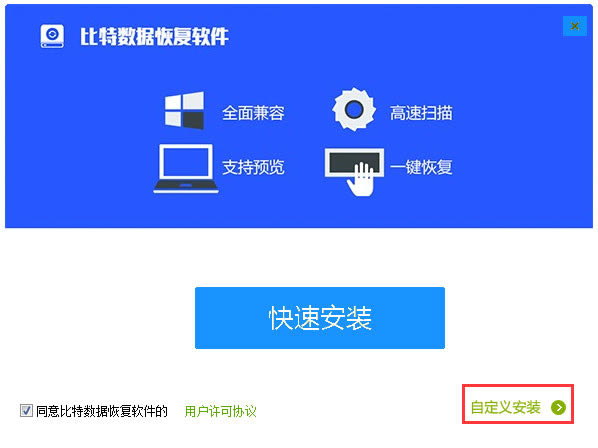
2、选择合适的安装位置后,点击立即安装;
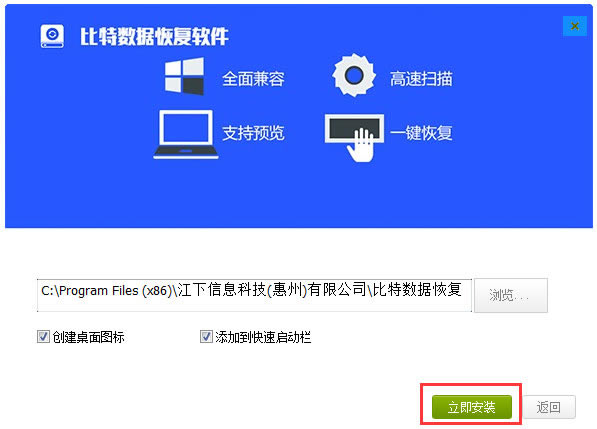
3、正在进行安装,请耐心等待;
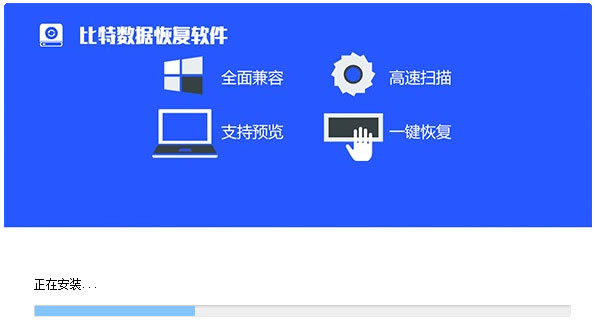
4、比特数据恢复软件已经安装完成,点击立即体验即可完成安装.
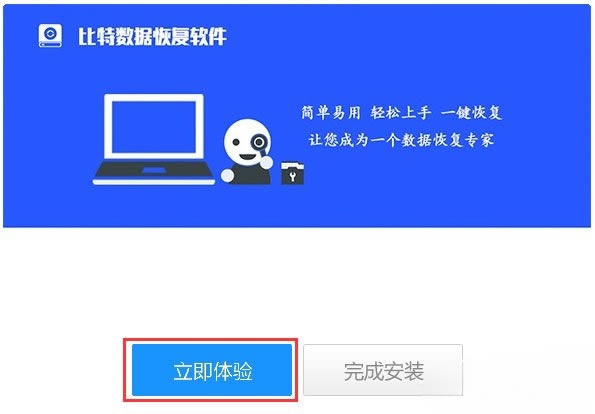
比特数据恢复官方版恢复彻底删除的电脑文件
操作步骤:
1、首先我们可以在本站将最新版本的比特数据恢复软件下载并安装到电脑上.
2、安装完成后运行这款软件,打开主界面根据用户需求选择相应的恢复功能"误删文件恢复",然后点击"开始恢复".
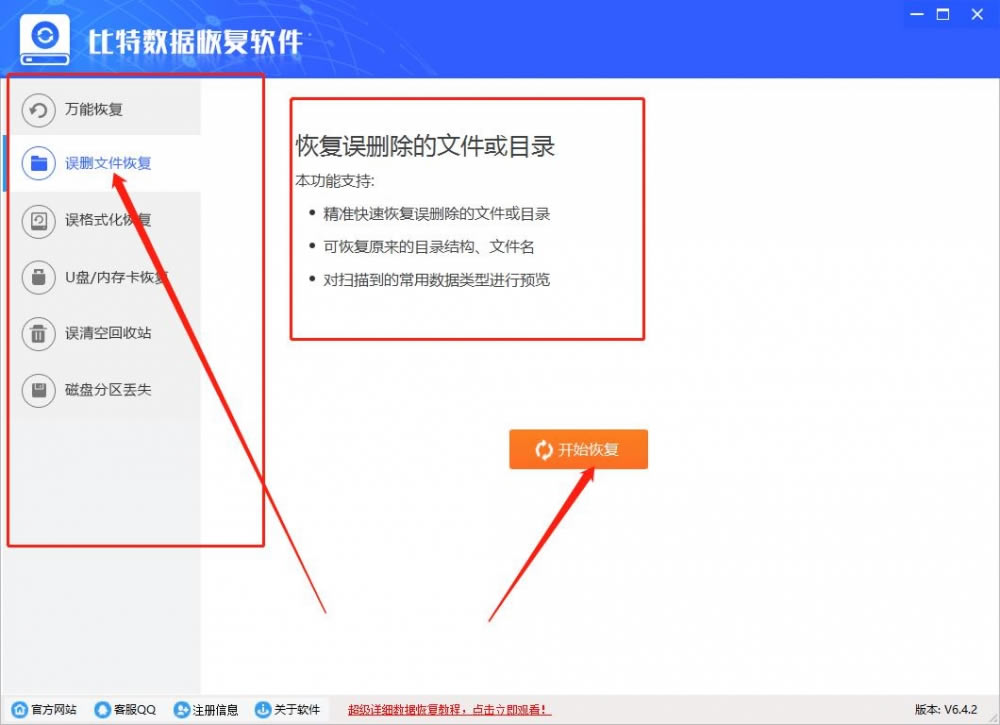
3、点击"开始恢复"按钮之后跳转到分区页面,接下来我们需要选择彻底删除文件的所在磁盘,然后进行文件扫描.
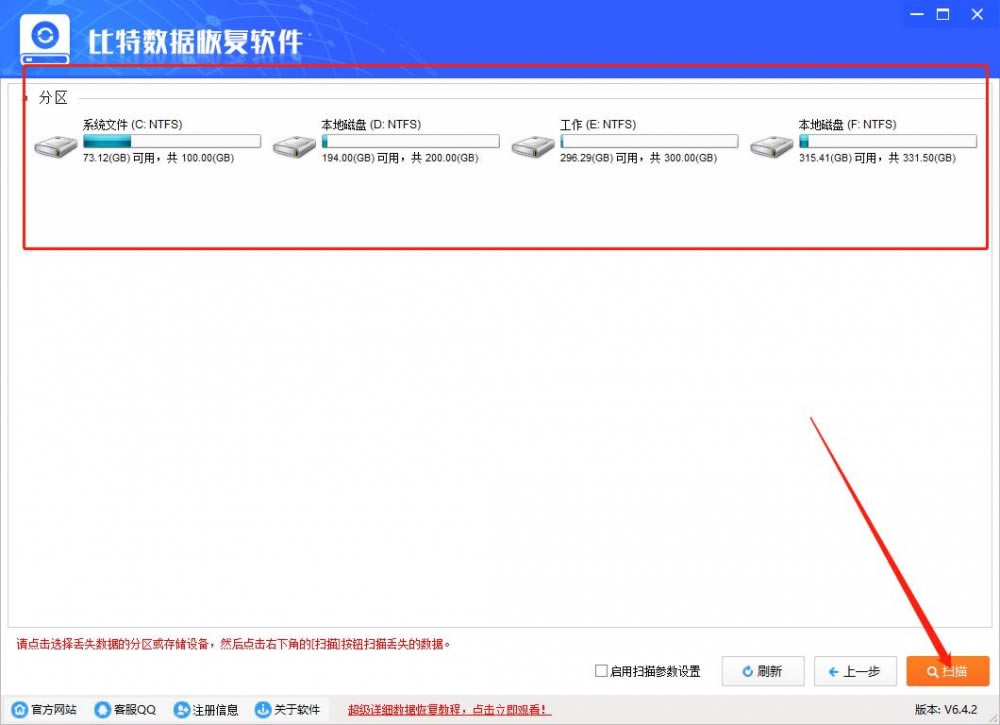
4、扫描文件过程中找到被删除的文件时,可先在界面右侧预览再勾选文件,不用等待扫描结束直接点击"恢复"按钮即可.
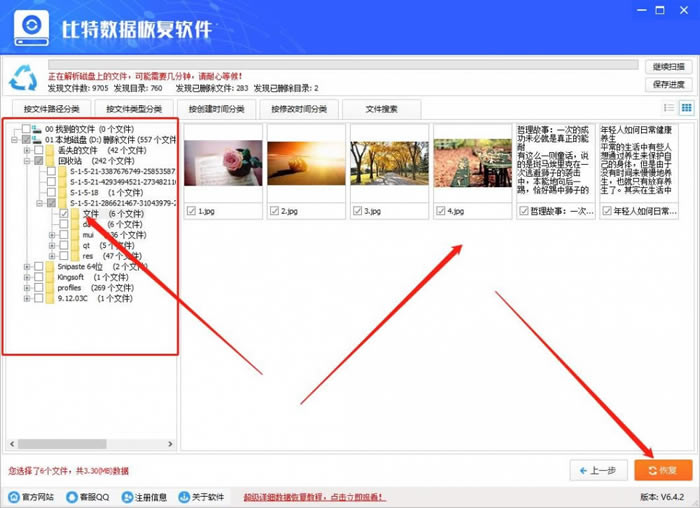
5、恢复文件时,为了避免用户文件造成二次破坏,需要我们自定义设置恢复文件的保存路径,设置完成后点击"确定".
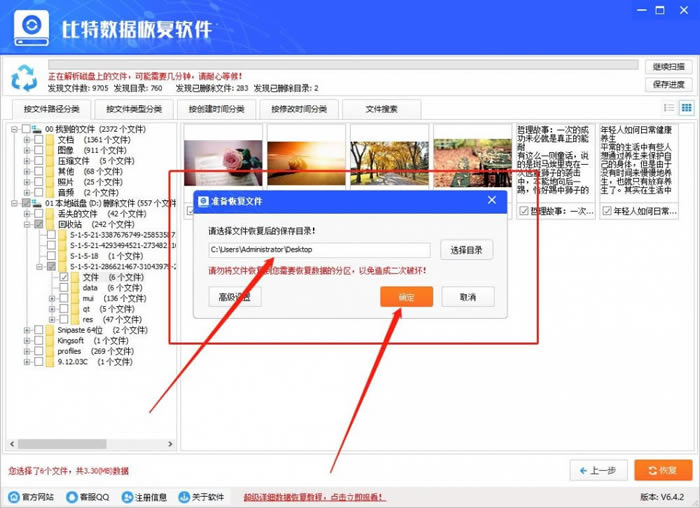
6、恢复文件过程中需要耐心等待,提示"恢复成功"即可点击"前往恢复文件夹"查看浏览.
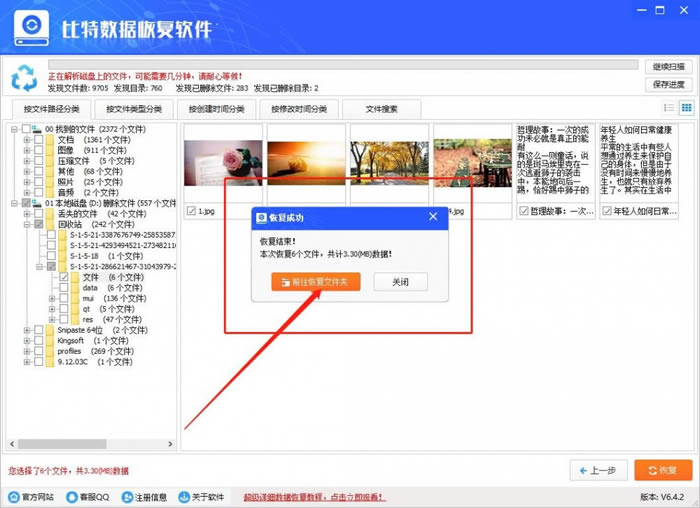
7、这是我们刚刚恢复成功的文件,以上就是恢复电脑彻底删除文件的全部过程,看完操作之后是不是觉得很简单呢?下载试试吧!
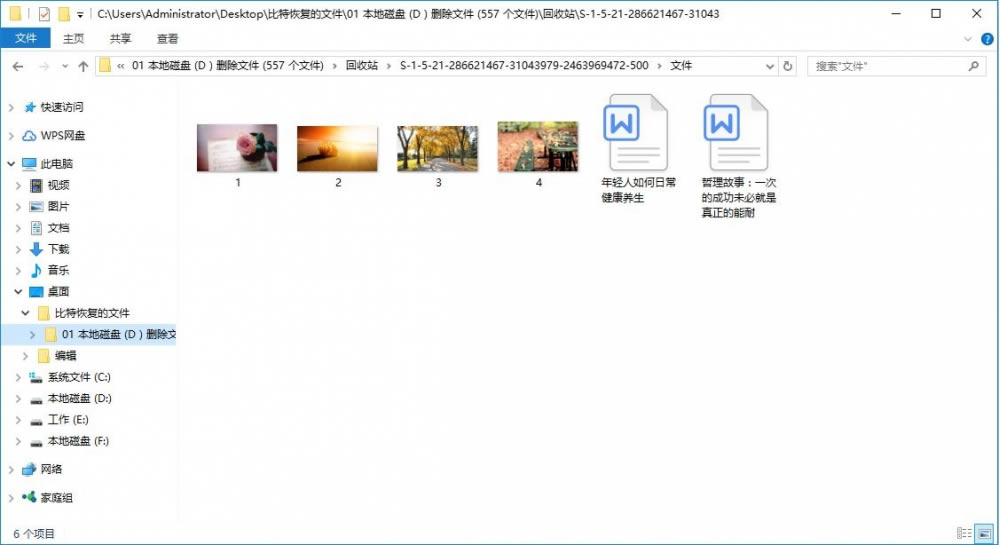
比特数据恢复官方版恢复电脑硬盘格式化后数据
操作步骤:
1、首先我们可以通过本站将最新版本的比特数据恢复软件下载并安装到电脑上.除了不要安装到格式化的硬盘上,其他都可以安装.
2、安装完成后运行这款软件,打开软件主界面根据用户需求选择相应的恢复功能"误格式化恢复",然后点击"开始恢复".
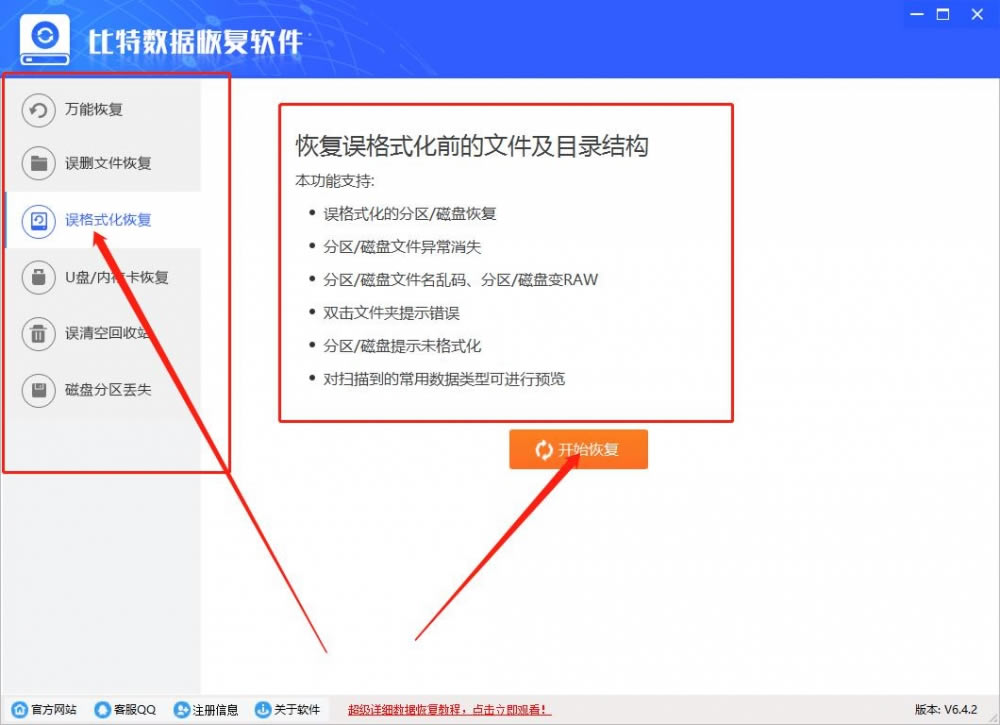
3、点击"开始恢复"按钮之后跳转到分区页面,接下来我们需要选择被格式化数据的所在硬盘,然后进行文件扫描.
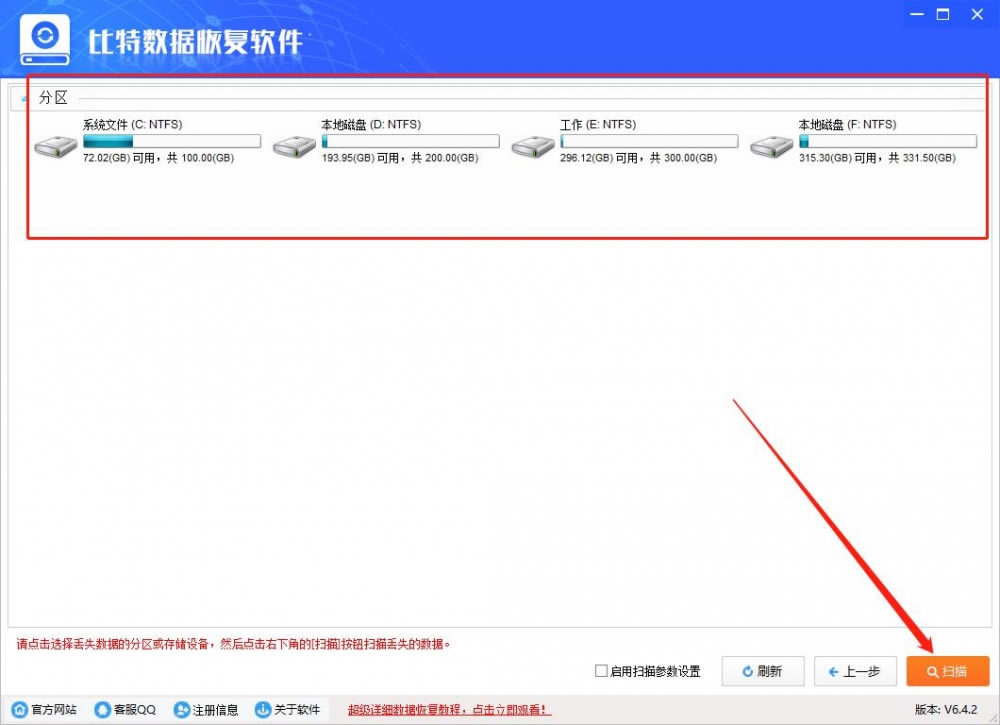
4、扫描文件过程中找到被格式化的数据文件时,可先在界面右侧预览再勾选文件,不用等待扫描结束直接点击"恢复"按钮即可.
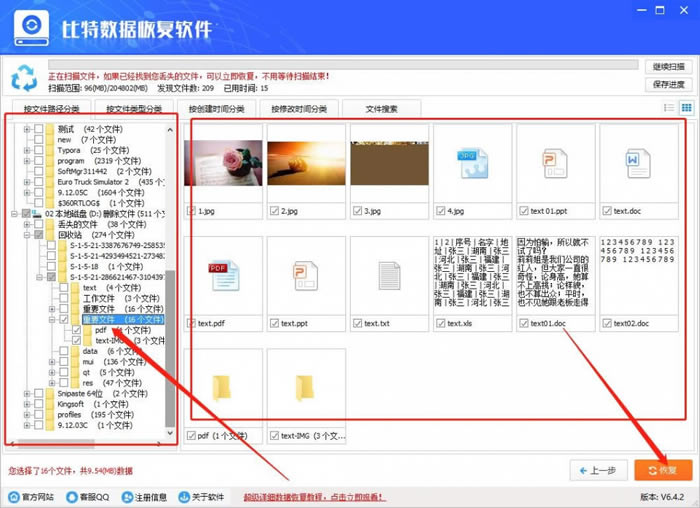
5、恢复文件时,为了避免用户文件造成二次破坏,需要我们自定义设置恢复文件的保存路径,设置完成后点击"确定".
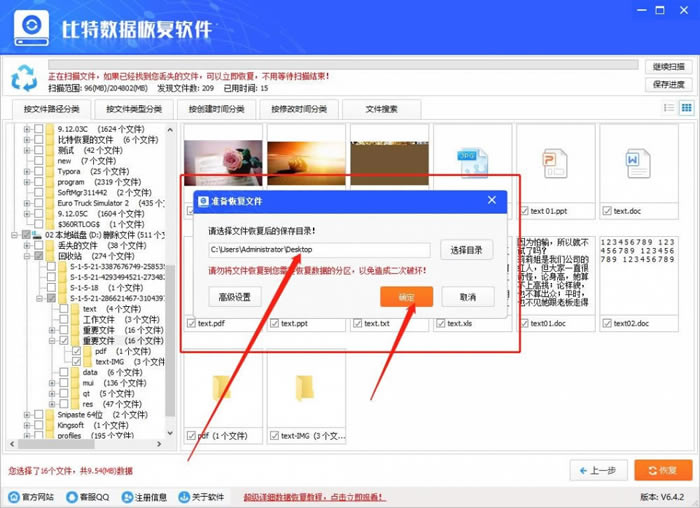
6、恢复文件过程中需要耐心等待,提示"恢复成功"即可点击"前往恢复文件夹"查看浏览.

7、这是我们刚刚恢复成功的文件数据,以上就是恢复硬盘格式化数据的全部过程,看完操作之后是不是觉得很简单呢?下载试试吧!
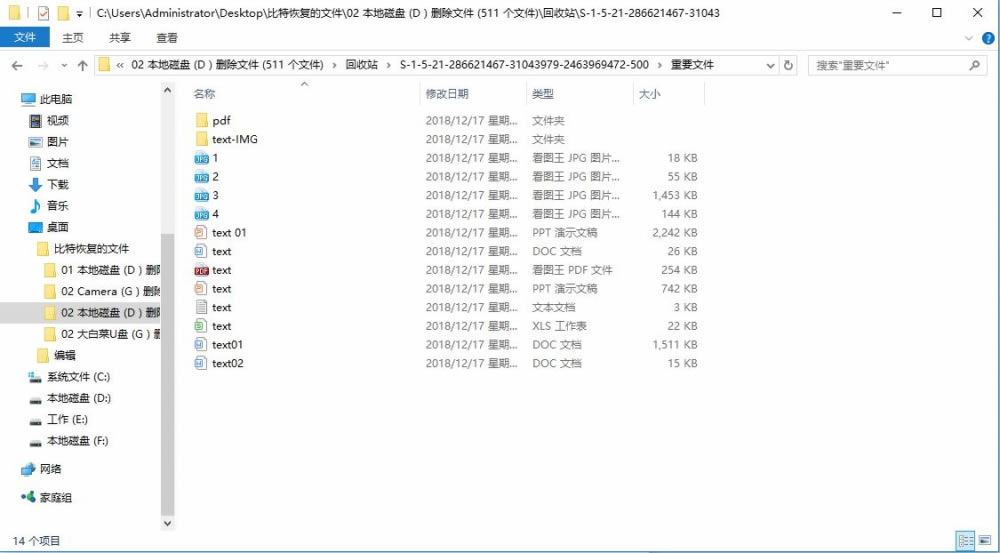
更新日志
1、软件UI优化.
2、解决用户反馈的闪退问题.
点击下载系统软件 >>本地高速下载
点击下载系统软件 >>本地高速下载